Sedan Microsoft lanserade sin nya Bing AI för några veckor sedan har mottagandet varit blandat. Vissa användare har fascinerats och tillbringat otaliga timmar med att interagera med den, medan andra har varit mer avvaktande till dess svar. Microsoft själva har till och med infört begränsningar på Bings svar för att hålla den i schack. En annan restriktion är att chatboten enbart fungerar i webbläsaren Microsoft Edge. Om du tillhör dem som uppskattar Bing men ogillar Edge, finns det en lösning. Nu finns det ett sätt att använda Microsoft Bing AI i alla vanliga webbläsare. Så öppna en ny flik i exempelvis Google Chrome så kör vi igång.
Använd Bing AI Chat i valfri webbläsare (2023)
Innan vi börjar använda Bing AI Chat i valfri webbläsare på Windows eller Mac finns det några grundläggande krav som behöver uppfyllas. Om du redan känner till dessa kan du hoppa till instruktionerna direkt.
Krav för att komma åt Bing AI i din webbläsare
1. Ett Microsoft-konto
Eftersom vi ska använda en tjänst från Microsoft behöver vi ett Microsoft-konto för att få tillgång till Bing AI. Som tur är, är det enkelt att skapa ett. Gå till Microsofts kontosida (Registrera) och följ instruktionerna. Du behöver ange lite grundläggande information och verifiera din e-postadress. Sedan är du redo att köra.
2. Tillgång till den nya Bing
Den nya Bing AI-chatboten är inte tillgänglig för alla på en gång, utan släpps in gradvis. Du måste därför gå med i en väntelista för att få tillgång. Det är inte den smidigaste lösningen, men det är det enda sättet att börja använda den nya Bing AI i din webbläsare.
När du har skapat ditt Microsoft-konto, logga in med det. Gå sedan till den officiella webbplatsen för Microsoft Bing (Anslut) och klicka på knappen ”Gå med i väntelistan”.
3. Tillägget Bing Chat för alla webbläsare
Det sista kravet är det viktigaste för att kunna använda Bing i alla dina webbläsare. Vi kommer att använda ett tillägg som heter ”Bing för alla webbläsare”, som möjliggör detta. För att uppfylla detta krav behöver du ladda ner tillägget ”Bing för alla webbläsare” (Chrome och Firefox). Om du letar efter en arkiverad version kan du kolla in Github-sidan (Besök).
Så här använder du Bing AI Chat i valfri webbläsare på datorn
Nu när allt är på plats, kan vi börja använda den nya Bing AI-chatboten i webbläsare som inte är Microsoft Edge. Följ stegen nedan för att lära dig hur det fungerar.
1. Öppna en ny flik i din webbläsare och klicka på Bing-webbläsartillägget som finns bredvid adressfältet. När det öppnas klickar du på knappen ”Öppna Bing Chat”.
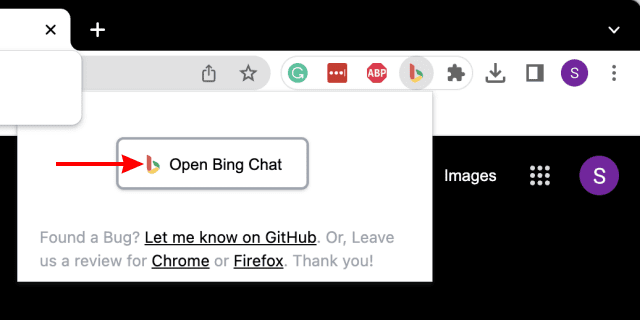
2. Det är troligt att du kommer att bli utloggad från ditt Microsoft-konto och hamna på Microsoft Bings startsida. Klicka på ”Logga in” längst upp till höger.
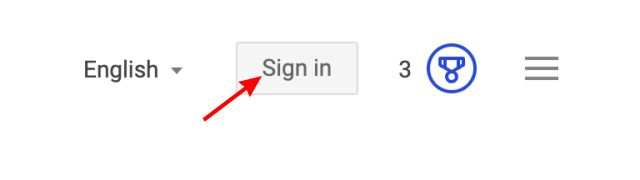
3. Ange din e-postadress och ditt lösenord för att logga in. Om du blir ombedd att bekräfta inloggningen, klicka på ”Ja”.
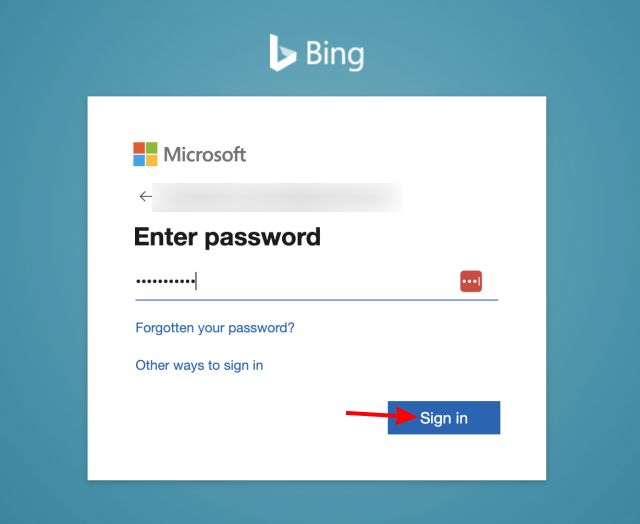
4. När det är klart, stäng den aktuella Bing-fliken. Klicka sedan på tillägget och därefter på knappen som visades i steg ett. Nu ska Bing AI-chatten öppnas och du är redo att börja använda den.
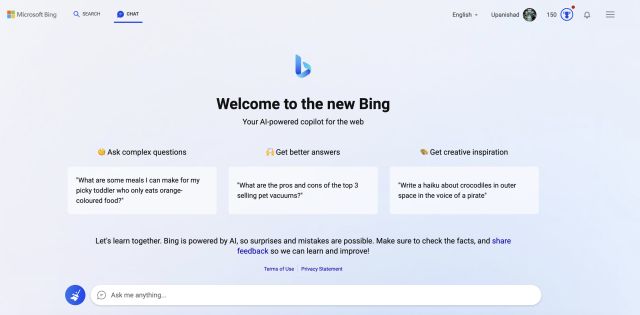
Som vi nämnt tidigare får du bara tillgång när Microsoft har godkänt det. Du behöver alltså registrera dig, som beskrivs ovan, och sedan vänta på bekräftelse via e-post. Du behöver dock inte vänta särskilt länge. När du väl har fått bekräftelse kan du följa stegen ovan för att enkelt komma åt Bing i alla webbläsare.
Min egen erfarenhet av Bing AI-chatten i olika webbläsare har varit mycket positiv. Tillägget startar Bing snabbt och utan problem. Jag har kunnat chatta med AI-botten flera gånger utan att webbläsaren eller tillägget har kraschat. Jag installerade till och med Bing AI i Firefox, och det fungerade lika bra där. Oavsett vilken webbläsare du använder, kan du med säkerhet använda MS Bing AI-botten.
Använd Bing AI Chatbot i alla dina webbläsare
Vi hoppas att denna enkla guide har hjälpt dig att installera den nya Microsoft Bing AI i alla dina webbläsare, oavsett om du använder macOS eller Windows. När du har bekantat dig med Bing AI-chatboten, passa på att utforska andra AI-skrivverktyg eller vad du kan göra med ChatGPT. Är du trött på det? Kolla då in dessa bästa ChatGPT-alternativ eller skaffa Snapchat+ och testa den nya ”My AI”-chatboten i meddelandeappen. Om du stöter på problem, kan du ställa dina frågor i kommentarsfältet nedan.